Kaliteyi Kaybetmeden HEIC'i PDF'ye Dönüştürmenin 5 Özel Yolu
PDF, belgeleri veya elektronik tabloları paylaşmanın yaygın bir yolu olarak her zaman en üst sıralarda yer alır. Artık Apple kullanıcıları, tüm belgeleri HEIC olarak kaydedildiği için bunu sinir bozucu buluyor. Pek çok elma kullanıcısı HEIC'i PDF'ye dönüştürmek istiyor. Bunun nedeni, Apple'a özgü görüntü formatı nedeniyle, Apple kullanıcılarının HEIC belgelerini diğer aygıtlara ve uygulamalara açması ile sınırlıdır. İster akıllı telefon ister bilgisayar kullanarak HEIC'i PDF'ye dönüştürmenin en iyi yollarını burada bulabilirsiniz.
Kılavuz Listesi
HEIC'i Çevrimiçi PDF'ye Dönüştürmenin En İyi Yolu HEIC'i Windows/Mac'te PDF'ye Dönüştürmenin Yolu Android/iPhone'da HEIC'i PDF'ye Dönüştürmenin Yolu HEIC'i PDF'ye Dönüştürme Hakkında SSSHEIC'i Çevrimiçi PDF'ye Dönüştürmenin En İyi Yolu
AnyRec Ücretsiz HEIC Dönüştürücü Çevrimiçi HEIC'i PDF veya JPG'ye dönüştürmek için en iyi çözümdür. Birkaç tıklamayla benzersiz biçimlerini kolayca dönüştürebilecekleri hem yeni başlayanları hem de acemileri memnuniyetle karşılar. Web tabanlı dönüştürücü, HEIF dosyalarını HEIC'in önceki sürümü olarak yüklemenize de olanak tanır. Ayrıca, dosyaları sınırsız olarak dönüştürmek için bir hesap oluşturmanız veya AnyRec'e kaydolmanız gerekmez. Ziyaret etmek AnyRec Ücretsiz HEIC Dönüştürücü Çevrimiçi ve HEIC'i ücretsiz olarak dönüştürün.
Özellikleri:
◆ Orijinal görüntü kalitesini düşürmeden HEIC'yi kolayca PDF'ye ve JPG'ye dönüştürün.
◆HEIC dosyalarını sınırlama olmaksızın gruplara dönüştürerek kullanıcıların zamanından tasarruf edin.
◆HEIC dosyalarını iOS'tan dönüştürmek için mükemmel program, kullanıcıların diğer aygıtlardaki dosyaları açmasını sağlar.
◆Kullanıcıların 100% kasası için gizliliğini korumak için yüklenen dosyaları silin.
AnyRec Ücretsiz HEIC Dönüştürücü Çevrimiçi kullanarak HEIC nasıl dönüştürülür:
Aşama 1.Tıklamak AnyRec Ücretsiz HEIC Dönüştürücü Çevrimiçi resmi web sayfasına gitmek için. Ana arayüzden "HEIC/HEIF Dosyaları Ekle" düğmesini tıklayın ve dönüştürmek istediğiniz dosyaya göz atın. Fotoğraf Yükle butonuna tıklayarak başka bir dosya ekleyebilirsiniz.
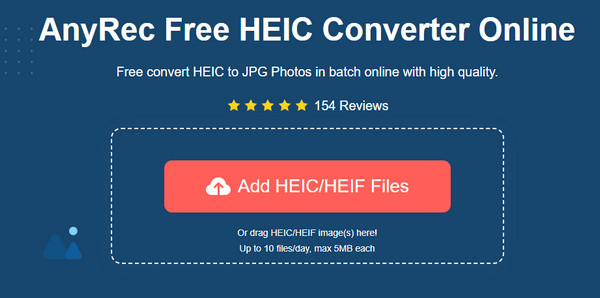
Adım 2.Dosya çevrimiçi dönüştürücüye yüklendikten sonra otomatik olarak işlenecektir. Dönüştürme kelimesiyle ilerlemeyi görebilirsiniz. Bu bölümde dosya yüklemeye de izin verilmektedir.
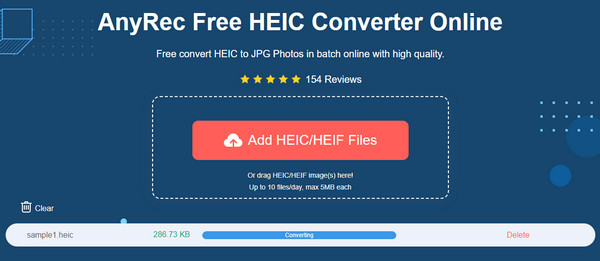
Aşama 3.Parametreden "Bitti" kelimesini gördüğünüzde dönüştürülen dosyayı indirebilirsiniz. Bilgisayarınıza kaydetmek için İndir düğmesine tıklayın. Yanlış bir dosya yüklediyseniz ve dönüştürdüyseniz listeden kaldırmak için Sil düğmesini tıklayın.
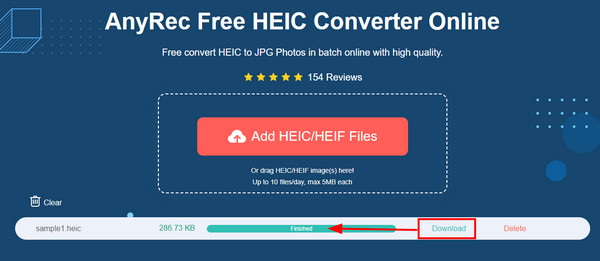
HEIC'i Windows/Mac'te PDF'ye Dönüştürmenin Yolu
İster Windows ister macOS kullanıyor olun, HEIC'yi PDF'ye dönüştürmek çevrimiçi bir araçla daha kolaydır. Birçoğunun kullanımı ücretsizdir ve dosyaları toplu halde dönüştürmenize yardımcı olur. HEIC'den PDF dosyalarına en iyi çevrimiçi dönüştürücüyü bulun.
1. Dönüştürme
Convertio, milyonlarca kullanıcı kazanmış popüler bir çevrimiçi dönüştürücüdür. Biri HEIC'i PDF'ye dönüştürmek olan birçok dönüştürücü seçeneği sunar. İşlem, farenizle yalnızca birkaç tıklama ve indirmek için kısa bir süre alır. Ancak, web sitesi rastgele çökebilir ve dönüştürülen dosyalardan bazılarını kaybedebilirsiniz.
HEIC'i Convertio ile PDF'ye dönüştürme:
Aşama 1.Bir tarayıcı açın ve Convertio'yu arayın. Dönüştürmek istediğiniz dosyayı yüklemek için "Dosya Seç" düğmesini tıklayın. HEIC dosyalarını Google Drive veya Dropbox'ınızdan da yükleyebilirsiniz. Bilgisayarınızdan başka bir dosya yüklemek için "Daha Fazla Dosya Ekle" düğmesini tıklayın.
Adım 2.Dosya yüklendikten sonra format listesini çekin ve "Belge" butonuna tıklayın. İstediğiniz çıktı biçimini belirtmek için PDF düğmesini tıklayın. Dosyayı işlemek için "Dönüştür" düğmesini tıklayın.
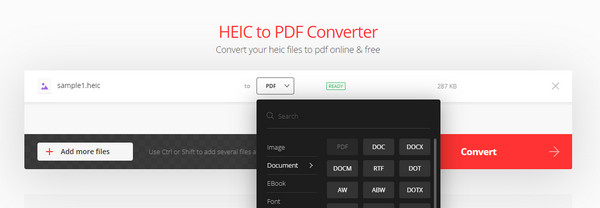
Aşama 3.Dönüştürmeyi tamamladıktan sonra, tüm PDF dosyalarını bilgisayarınıza kaydetmek için "İndir" düğmesine tıklayın. Başka bir dosyayı dönüştürmek için prosedürü tekrarlayın.
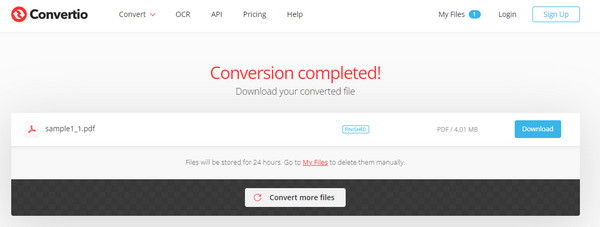
2. Bulut Dönüştürme
HEIC'i yapılandırılabilir bir çıktıyla PDF'ye dönüştürmek istiyorsanız, CloudConvert tam size göre. Çevrimiçi dönüştürücü, belgenin genişliğini, sığdırmasını, yüksekliğini ve şeridini düzenlemek için gelişmiş ayarlara sahiptir. Ayrıca 200'den fazla formatı destekler, bu nedenle benzersiz dosyaları dönüştürmek onun için zor değildir. CloudConvert yüklemelerinizi sınırlayacağından yalnızca dönüştürülecek en önemli HEIC dosyalarını seçmeniz gerekir.
HEIC'i CloudConvert kullanarak PDF'ye dönüştürme:
Aşama 1.Ana arayüzünde, "Dönüştür" ve "Kime" kutularından HEIC'i PDF'ye belirtin. HEIC'i yüklemek için "Dosya Seç" düğmesini tıklayın veya dosyayı OneDrive, URL veya Google Drive'dan almak için alt menüyü çekin.
Adım 2.Klasörünüzden daha fazlasını yüklemek için "Daha Fazla Dosya Ekle" düğmesini tıklayın. Daha sonra "Seçenekler" menüsüne gitmek için "İngiliz anahtarı" düğmesini tıklayın. Çıktı dosyası için istenen genişlik ve yüksekliği girin veya EXIF verilerini kaldırın. Değişiklikleri kaydetmek için "Tamam" düğmesini tıklayın.
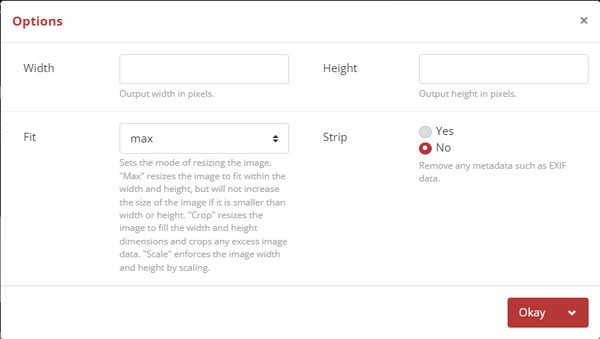
Aşama 3.İşlemeyi başlatmak için "Dönüştür" düğmesini tıklayın. Dönüştürüldükten sonra CloudConvert size PDF dosyasının bir önizlemesini gösterecektir. Görüntünün pikselini kontrol edebilir, sayfaya sığdırabilir veya doğrudan yazdırabilirsiniz. Dosyayı kaydetmek için "İndir" düğmesini tıklayın.
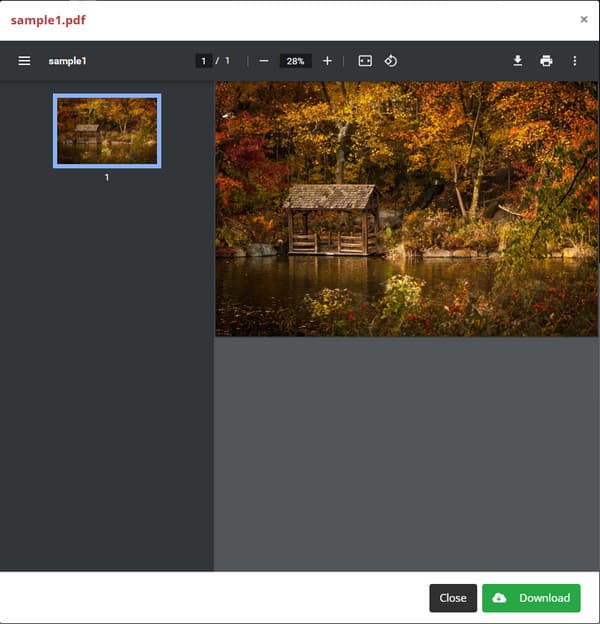
Android/iPhone'da HEIC'i PDF'ye Dönüştürmenin Yolu
Akıllı telefonlar günümüzde çoğunlukla dosya paylaşmak, almak veya açmak için kullanılmaktadır. Çoğu cihazda çok popüler olmayan HEIC ile onu açmanın yolları vardır. İşte HEIC'i mobil cihazınızda PDF'ye dönüştürmek için en iyi çözümler.
1. Google Dosyaları
Android kullanıcıları için, Google'dan dosyalar dosyaları açmanıza ve yönetmenize izin veren bir uygulamadır. Bu uygulama ile HEIC'i PDF'ye dönüştürmek zorunda değilsiniz! Ayrıca, biraz yer açmanıza yardımcı olur, etkili arama filtreleriyle dosyaları bulur ve internet bağlantısı olmadan başkalarıyla dosya paylaşmanıza olanak tanır. Ne yazık ki, bazı incelemeler, dosyaları otomatik olarak senkronize edemediğini veya yedekleyemeyeceğini söyledi, bu nedenle klasörlerinizi senkronize etmek için başka bir üçüncü taraf uygulamasına ihtiyacınız var.
HEIC ve PDF için Google'dan Dosyalar nasıl kullanılır:
Aşama 1.Google Play'e gidin ve uygulamayı cihazınıza yükleyin. Bundan sonra HEIC dosyalarınızı açmak için Run Files by Google.
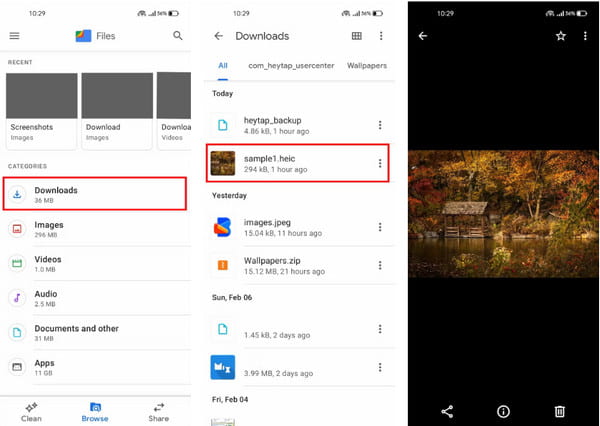
Adım 2.HEIC dosyalarının bulunduğu klasörü seçin. Görüntülemek için bir dosyaya dokunun. Açmak için başka bir özelliğe ihtiyacınız yok. Diğer özel dosyaları da sorunsuz açabilir.
Aşama 3.Dosyaları paylaşmak ve depolama alanını temizlemek gibi diğer işlevlerini de kullanabilirsiniz.
2. Fotoğraflar Uygulaması
iPhone ağırlıklı olarak HEIC resmi üretir ve HEVC videosu dosyalar ve fotoğraf ve videoların yüksek kaliteli olduğu gerçeğini değiştiremezsiniz. Ancak sorun, diğer uygulamaların ve cihazların bu tür dosyaları açamayacağı fikrine dayanmaktadır. Neyse ki Fotoğraflar uygulamasıyla HEIC'i PDF'ye dönüştürmeye devam edebilirsiniz.
Fotoğraflar uygulamasıyla HEIC'i PDF'ye dönüştürme:
Aşama 1.HEIC'i Fotoğraflar ile PDF'ye dönüştürmek için uygulamayı açın ve HEIC resmini bulun.
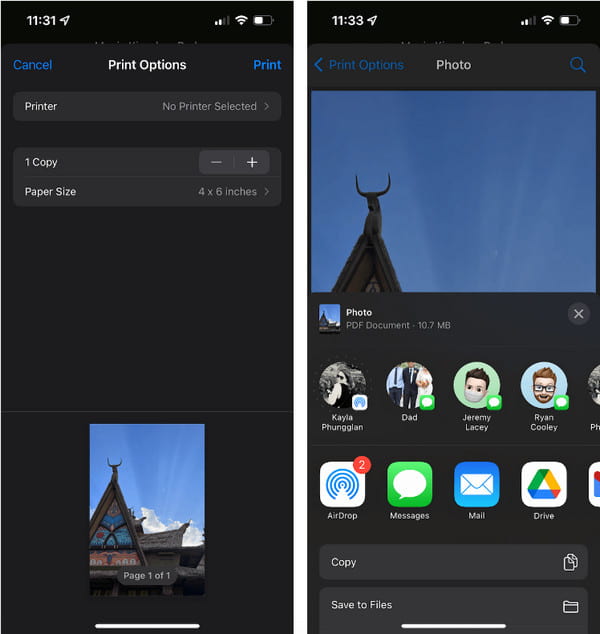
Adım 2."Paylaş" düğmesine ve ardından "Paylaş" düğmesine dokunun. Resmin önizlemesini görmeniz gerekiyorsa, yakınlaştırmak için iki parmağınızı kullanın ve sıkıştırın.
Aşama 3.Ardından, PDF'yi kaydetmek için belirlenen klasörü seçin. Dosya, görüntülemeye ve diğer cihazlarla paylaşmaya hazır.
HEIC'i PDF'ye Dönüştürme Hakkında SSS
-
HEIC'i neden PDF'ye dönüştürmem gerekiyor?
HEIC'in PDF'ye dönüştürülmesi önerilir çünkü ikinci biçim evrensel olarak kullanılır ve çoğu işletim sistemi için standarttır. Bunun dışında, bir HEIC görüntüsünün kalitesi, onu PDF'ye dönüştürdüğünüzde etkilenmez. Bu nedenle PDF, HEIC'in görüntü kalitesini korumak için mükemmel bir alternatif biçimdir.
-
HEIC'i JPG'ye dönüştürmek daha mı iyi?
Desteklenen formatla ilgili olarak, JPG, PDF dışında seçim yapmak için en iyisidir. Ancak HEIC, dinamik aralık ve şeffaflık ile resimlerinizin kalitesini artırabilir. Bu nedenle, yüksek kaliteli fotoğrafları seviyorsanız, HEIC en iyi seçimdir. Veya dosyayı herhangi bir cihazda açmak için HEIC'i PDF'ye dönüştürebilirsiniz.
-
HEIC kayıpsız mı yoksa kayıplı mı?
en çok HEIC karakteri kayıplıdır, ancak diğer görüntü formatlarından daha iyi kaliteyi destekler. Bu formatın en iyi yanı, daha fazla bilgi depolayabilmesi ve 16 bit'e kadar renk derinliklerini destekleyebilmesidir. Üstelik HEIC'in yenilikçi sıkıştırması, alanın yalnızca yarısını kaplayarak, kullanıcıların bilgisayarlarının JPG'den daha fazla depolama alanı tasarrufu yapmasına olanak tanır.
Çözüm
Daha iyi görüntü kalitesine rağmen, Apple formatı işletim sistemlerinden ve cihazlardan daha az yerel desteğe sahiptir. Yine de, dosyaları bilgisayarınızdan veya akıllı telefonunuzdan açmak ve paylaşmak için HEIC'yi PDF'ye dönüştürebilirsiniz. Çevrimiçi dönüştürücüler ve uygulamalar sayesinde, kullanıcılar farelerine birkaç tıklama ile bu sorunun üstesinden gelebilirler. Güvenebilirsin AnyRec Ücretsiz HEIC Dönüştürücü Çevrimiçi tüm dosyaları yüksek kalitede hızlı bir şekilde dönüştürmek için. Bugün web sitesini ziyaret edin ve kaydolmadan HEIC'inizi yükleyin
